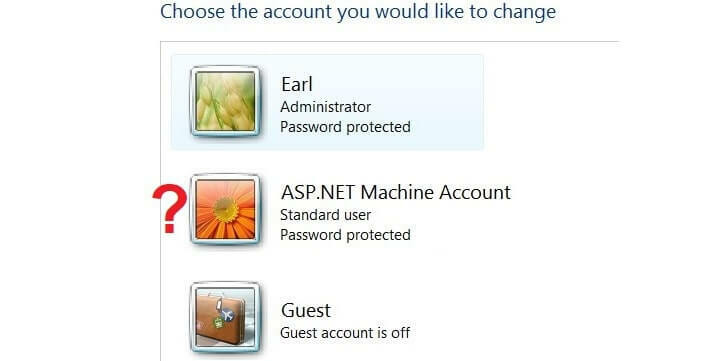
Denne software holder dine drivere kørende og holder dig dermed beskyttet mod almindelige computerfejl og hardwarefejl. Tjek alle dine chauffører nu i 3 nemme trin:
- Download DriverFix (verificeret downloadfil).
- Klik på Start scanning for at finde alle problematiske drivere.
- Klik på Opdater drivere for at få nye versioner og undgå systemfejl.
- DriverFix er blevet downloadet af 0 læsere denne måned.
Er du en af vores brugere, der får en prompt i Windows 10 eller Windows 8.1, 8 hver gang du prøver at slette eller ændre en bestemt mappe eller fil? Nå, alt hvad du skal gøre er at følge nedenstående trin, så kan du ordne din ASP.NET MASKINKONTO problem i Windows 10 eller Windows 8.1 for at genoptage dine daglige aktiviteter på ingen tid overhovedet.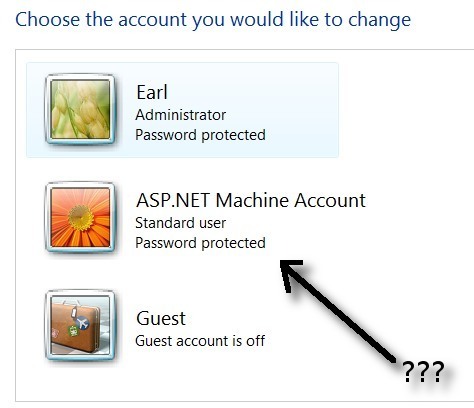
Der er en funktion i Windows 10 eller Windows 8.1, som du bliver nødt til at deaktivere først kaldet kontrol brugeradgangskoder2. Du skal fjerne markeringen i afkrydsningsfeltet ud for "Brugere skal indtaste et brugernavn og en adgangskode for at bruge denne computer". Hvis dette ikke løser dit problem, har vi et par flere metoder nedenfor, afhængigt af om du bruger asp.net-udviklingsværktøjssættet eller ej.
Hvordan løser jeg problemer med adgangskoden til ASP.NET MACHINE ACCOUNT?
- Deaktiver kontrolbrugeradgangskoder2
- Slet maskinkontoen
- Skift indstillinger for brugerkonti
- Brug Systemgendannelse
- Opdater din pc
- Opret en ny brugerkonto
1. Deaktiver kontrolbrugeradgangskoder2
- Tryk på og hold “Windows” -knappen og “R” -knappen nede.
- Du skal nu have Run-vinduet foran dig.
- Skriv følgende i køredialogboksen: “kontrol brugerpassord2” uden anførselstegn.
- Tryk på Enter-knappen på tastaturet.
- Nu i vinduet, der dukker op, skal du fjerne markeringen i afkrydsningsfeltet ud for "Brugere skal indtaste et brugernavn og en adgangskode for at bruge denne computer".
- Venstreklik eller tryk på knappen "OK" bagefter.
- Luk alle de vinduer, du hidtil har åbnet, og genstart dit Windows 10- eller Windows 8.1-operativsystem.
- Når enheden starter, skal du tjekke igen for pop op-adgangskodemeddelelsen vedrørende “ASP.NET MACHINE ACCOUNT”.
- RELATEREDE: Windows 10, 8.1, 8 genkender ikke din nuværende adgangskode? Sådan løser du det
2. Slet maskinkontoen
Hvis du ikke arbejder med ASP.NET, kan du slette MASKINKONTOEN og se, hvordan det går.
- Genstart dit Windows 10, 8-operativsystem.
- Når enheden starter, skal du logge ind med din administratorkonto og adgangskode.
- Venstreklik eller tryk på knappen "Windows Logo".
- Skriv "Brugerkonti" uden citaterne.
- Venstreklik eller tryk på indstillingsfunktionen præsenteret i menuen.
- Venstreklik eller tryk på ikonet "Brugerkonti".
- Venstreklik eller tryk på funktionen "Administrer en anden konto".
- Vælg "ASP.NET-maskinkonto" på listen fra den præsenterede liste.
- Venstreklik eller tryk på knappen "Slet kontoen".
- I det næste vindue kan du vælge at beholde filerne, hvis du ønsker det, før du fortsætter med sletningsprocessen.
- Når den slettede proces er afsluttet, skal du genstarte din Windows 10- eller Windows 8.1-enhed.
- Når operativsystemet starter, skal du kontrollere igen, om du får den samme pop op-meddelelse.
3. Skift indstillinger for brugerkonti
- Flyt musemarkøren over til øverste højre side af skærmen.
- Fra menuen, der vises, skal du venstreklikke eller trykke på "Søg" -funktionen.
- Skriv følgende "Skift brugerindstillinger for brugerkonto" uden anførselstegn i søgedialogboksen.
- I det næste vindue skal du ændre indstillingerne, der vises til "Aldrig underret" -mulighed.
- Genstart dit operativsystem igen.
RELATEREDE: FIX: Windows 10 lader mig ikke tilføje en ny brugerkonto
4. Brug Systemgendannelse
- Placer Windows 10 eller Windows 8.1 installationsmediedisken i enheden.
- Genstart dit Windows 10, 8-operativsystem.
- Når enheden genstarter, kommer du til en sort skærm, hvor den fortæller dig at trykke på en vilkårlig tast for at starte fra cd'en eller dvd'en, i hvilket tilfælde du bliver nødt til at trykke på en hvilken som helst knap på tastaturet.
- I det første vindue, der vises, skal du indstille den korrekte tid og tastaturtype.
- Venstreklik eller tryk på knappen Næste.
- Nu i den næste skærm skal du venstreklikke eller trykke på "Reparer din computer" -funktion i nederste venstre side af skærmen.
- I vinduet "Vælg en mulighed" skal du venstreklikke eller trykke på "Fejlfinding" -funktionen.
- I vinduet Fejlfinding skal du venstreklikke eller trykke på funktionen "Avancerede indstillinger".
- Venstreklik eller tryk på "Systemgendannelse" -funktionen, der præsenteres i menuen.
- Følg instruktionerne på skærmen for at afslutte systemgendannelsesprocessen og genstart derefter dit operativsystem.
- Tjek igen, hvis du stadig får pop op-meddelelsen vedrørende ASP.NET maskinkontoen.
Du kan også åbne Systemgendannelse fra Kontrolpanel, som vist på skærmbilledet nedenfor:
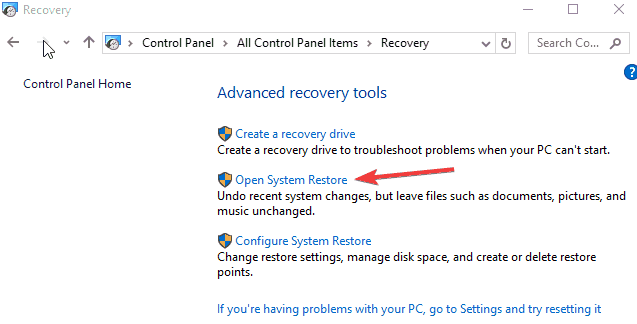
5. Opdater din pc
Bemærk: Inden du prøver nedenstående trin, bedes du sikkerhedskopier alle dine vigtige dokumenter og mapper du bruger i Windows 8.1 eller Windows 10.
- Genstart dit operativsystem igen med Windows 10 eller Windows 8.1 Installationsmediedisken inde.
- Tryk på en vilkårlig knap på tastaturet, når meddelelsen "Tryk på en vilkårlig tast for at starte fra CD eller DVD" vises.
- Vælg igen tid og tastaturtype, og tryk på knappen Næste.
- Venstreklik eller tryk på funktionen "Reparer din computer" i nederste venstre side af skærmen.
- Fra vinduet "Vælg en mulighed" skal du venstreklikke eller trykke på "Fejlfinding" -funktionen.
- Venstreklik eller tryk nu på funktionen "Opdater din pc".
- Følg instruktionerne på skærmen for at fortsætte med systemopdateringen af operativsystemet.
6. Opret en ny brugerkonto
Nogle brugere bekræftede, at oprettelsen af en ny brugerkonto med administrative rettigheder løste problemet. Så hvis ingen af ovenstående løsninger hjalp dig med at løse problemet, skal du gå videre og oprette en ny brugerkonto.
Og det er det, hvis du fulgte metoderne ovenfor i den rækkefølge, de er anført, skulle du have formået at rette din pop op-meddelelse til ASP.NET-maskinkonto i Windows 8.1 eller Windows 10. Hvis du har stødt på problemer undervejs i denne vejledning, skal du bruge kommentarfeltet nedenfor for at give os besked, og vi hjælper dig videre hurtigst muligt.
RELATEREDE HISTORIER, DER SKAL KONTROLLERES
- Fuld løsning: Deaktiveret administratorkonto på Windows 10, 8.1 og 7
- Fuld rettelse: Kan ikke logge på Xbox-konto i Windows 10
- 'Den refererede konto er i øjeblikket låst' Windows 10-rettelse


